Alternativa gratuita a Kroll Ontrack – Software de recuperación de datos Disk Drill
¿Ha perdido alguna vez un archivo? Si lo ha hecho, seguramente es muy consciente de las complicaciones que esto puede causar. Ahora imagine la misma situación, pero en un entorno corporativo de alto perfil en el que este archivo en particular podría arrastrar abajo un acuerdo de negocio. Esto podría causar miles o más, de dólares en pérdidas potenciales, si no es capaz de recuperarlo. Dejando a un lado el mundo corporativo, todos sabemos cuán importantes son ciertas fotografías y, con el desarrollo de las tecnologías informáticas, muchas veces las almacenamos en nuestras PC. Sin embargo, al perder esa información, todos esos recuerdos se pierden.

Claro, puede pensar así, pero la verdad es que ya hay muchas herramientas de recuperación en Internet que le ayudarán en tales situaciones. Kroll Ontrack, por ejemplo, es una de esas herramientas. Sin embargo, si está dispuesto a pagar un mínimo de 90 EUR por subscripción, la recuperación de datos de Kroll Ontrack podría ser una buena elección. La recuperación de datos de Kroll Ontrack es costosa pero también bastante efectiva. Es capaz de proporcionar una recuperación adecuada de datos de una manera bastante simplificada. Una vez más, sin embargo, la suscripción bastante limitada de 90 EUR le permitirá utilizar el software por primera vez. A diferencia de la recuperación de datos de Kroll Ontrack, Disk Drill es una alternativa gratuita y buena.
Disk Drill vs Kroll Ontrack: las cosas a considerar
Ahora bien, a diferencia de muchos competidores, Disk Drill se puede usar tanto en Mac como en Windows OS ya que los desarrolladores son conscientes de la influencia que estos sistemas tienen. Además, es particularmente sencillo. Puede recuperar más de 200 tipos de archivos de la mayoría de las fuentes externas, como unidades USB, Pen Drives, discos duros externos e integrados, SSD, micro SD y Micro tarjetas y todos los dispositivos de almacenamiento externo y móvil comúnmente utilizados. Sin importar de qué tipo de dispositivo esté restaurando su información, todo el proceso es impecable. Para comprender la idea de lo qué tendría que hacer y por qué es apropiado para las personas que nunca antes habían tocado un ordenador, aquí está el proceso completo de recuperación paso a paso.
Ya sea que quiera recuperar documentos, fotos o videos perdidos, todo lo que tiene que hacer es seguir este proceso sin interrupciones. Algunos de los pasos son opcionales, lo que hace que todo sea aún más fácil. En este aspecto particular, Disk Drill y Kroll Ontract revelan similitudes ya que ambos son fáciles de usar.
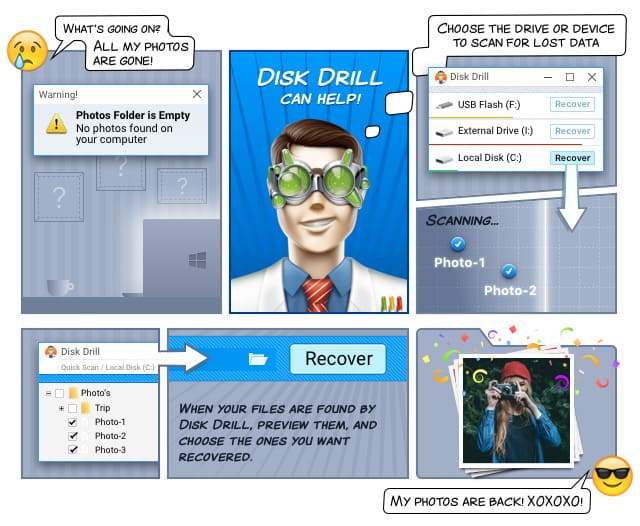

Su compañero para la recuperación de archivos borrados
1. Conecte el dispositivo
Este es el primer paso opcional. Si está recuperando de un HDD o SSD integrado, continúe leyendo los siguientes pasos. Sin embargo, si tiene que recuperar datos de otros dispositivos de almacenamiento como unidades USB o Pen Drives, por ejemplo, primero debe conectarlos al ordenador para que el software pueda leerlos.
2. Seleccione la cantidad de datos que desea recuperar
Ahora, verá aparecer una ventana y si su dispositivo de almacenamiento está dividido en secciones, puede elegir secciones particulares para recuperar. Esto le permite ahorrar mucho tiempo y esfuerzo ya que los análisis profundos de toda la información pueden llevar más tiempo.
3. Elija el método de escaneo
Lo siguiente que necesitaría tener en cuenta es el método de escaneo. A diferencia de muchas otras alternativas, Disk Drill le ofrecerá la posibilidad de realizar un escaneo rápido y un escaneo profundo. El primero es especialmente apropiado si no dispone de mucho tiempo y necesita recuperar algunos archivos rápidamente. Sin embargo, si lo que está buscando es una exploración minuciosa y completa del directorio, debe elegir el Análisis Profundo.
4. Seleccione los archivos
Una vez completado el escaneo, que podría tomar entre unos minutos y varias horas, según la cantidad de información que debe escanear, se le presentará una lista de archivos recuperables. Puede optar por recuperarlos todos a la vez o puede elegir manualmente los archivos que desea recuperar. La intención principal del desarrollador es ofrecerle la oportunidad de elegir solo uno o algunos archivos en lugar de recuperarlos todos en caso de que realmente no los necesite.
5. Pulse el botón “Recuperar” y ya está todo listo.
Como puede ver, el proceso es tan fácil como instalar un nuevo programa. No hay nada de que preocuparse y, aparte de estos pocos pasos, todo lo demás está completamente automatizado.
Ahora bien, también vale la pena señalar que, independientemente de si se conforma con Disk Drill o Kroll Ontrack, debe evitar el uso de versiones de software piratas. Puede haber códigos de registro, cracks, claves de serie, generadores de claves o claves gratuitas en Internet para ambos programas, pero es probable que estén llenos de virus. El software pirata no le proporcionará ni una parte de lo que las versiones original son capaces de ofrecer. Además, también es ilegal. Por lo tanto, es mejor invertir una cantidad insignificante de dinero en lugar de meterse en situaciones complicadas.